Napraw błąd aparatu w Samsung Galaxy
Różne / / November 28, 2021
Smartfony Samsung Galaxy mają świetny aparat i potrafią robić zdjęcia. Czasami jednak aplikacja Aparat lub oprogramowanie działają nieprawidłowo, a „Awaria aparatuNa ekranie pojawia się komunikat o błędzie. Jest to powszechny i frustrujący błąd, który na szczęście można łatwo rozwiązać. W tym artykule przedstawimy kilka podstawowych i typowych poprawek, które dotyczą wszystkich smartfonów Samsung Galaxy. Za ich pomocą możesz łatwo naprawić błąd Camera Failed, który uniemożliwia uchwycenie wszystkich cennych wspomnień. Więc bez zbędnych ceregieli zabierzmy się do naprawy.
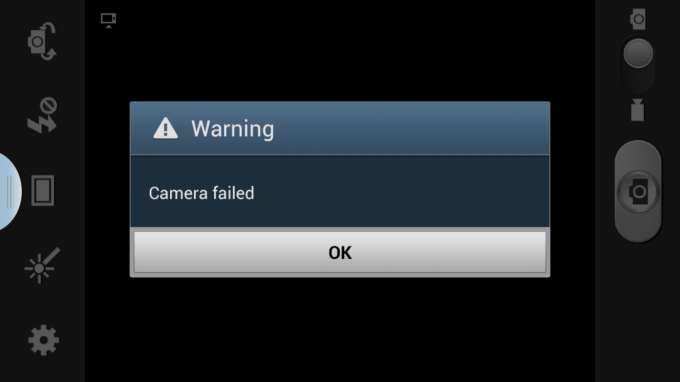
Zawartość
- Napraw błąd aparatu w Samsung Galaxy
- Rozwiązanie 1: Uruchom ponownie aplikację aparatu
- Rozwiązanie 2: Uruchom ponownie urządzenie
- Rozwiązanie 3: Wyczyść pamięć podręczną i dane dla aplikacji Aparat
- Rozwiązanie 4: Wyłącz funkcję Smart Stay
- Rozwiązanie 5: Uruchom ponownie w trybie awaryjnym
- Rozwiązanie 6: Zresetuj preferencje aplikacji
- Rozwiązanie 7: Wyczyść partycję pamięci podręcznej
- Rozwiązanie 8: Wykonaj reset do ustawień fabrycznych
Napraw błąd aparatu w Samsung Galaxy
Rozwiązanie 1: Uruchom ponownie aplikację aparatu
Pierwszą rzeczą, którą powinieneś wypróbować, jest ponowne uruchomienie aplikacji aparatu. Wyjdź z aplikacji, dotykając przycisku Wstecz lub bezpośrednio dotykając przycisku Początek. Po tym, usuń aplikację z sekcji Ostatnie aplikacje. Teraz poczekaj minutę lub dwie, a następnie ponownie otwórz aplikację Aparat. Jeśli to działa, to dobrze, w przeciwnym razie przejdź do następnego rozwiązania.
Rozwiązanie 2: Uruchom ponownie urządzenie
Niezależnie od problemu, z którym się borykasz, proste ponowne uruchomienie może rozwiązać problem. Z tego powodu zamierzamy rozpocząć naszą listę rozwiązań od starego dobrego „Próbowałeś wyłączyć i włączyć ponownie”. Może się to wydawać niejasne i bezcelowe, ale zdecydowanie zalecamy wypróbowanie go raz, jeśli jeszcze tego nie zrobiłeś. Naciśnij i przytrzymaj przycisk zasilania aż na ekranie pojawi się menu zasilania, a następnie dotknij przycisku Uruchom ponownie / Uruchom ponownie. Po uruchomieniu urządzenia spróbuj ponownie użyć aplikacji aparatu i sprawdź, czy działa. Jeśli nadal wyświetla ten sam komunikat o błędzie, musisz spróbować czegoś innego.

Rozwiązanie 3: Wyczyść pamięć podręczną i dane dla aplikacji Aparat
Aplikacja Aparat umożliwia korzystanie z aparatu w smartfonie. Zapewnia interfejs oprogramowania do obsługi sprzętu. Podobnie jak każda inna aplikacja, jest również podatna na różnego rodzaju błędy i usterki. Wyczyszczenie pamięci podręcznej i plików danych aplikacji Aparat oraz pomoc w wyeliminowaniu tych błędów i naprawieniu błędu aparatu. Podstawowym celem plików pamięci podręcznej jest poprawa responsywności aplikacji. Zapisuje określone typy plików danych, które umożliwiają aplikacji Aparat błyskawiczne załadowanie interfejsu. Jednak stare pliki pamięci podręcznej często ulegają uszkodzeniu i powodują różnego rodzaju błędy. Dlatego dobrym pomysłem byłoby wyczyszczenie pamięci podręcznej i plików danych dla aplikacji Aparat, ponieważ może to naprawić błąd aparatu. Wykonaj poniższe czynności, aby zobaczyć, jak to zrobić.
1. Po pierwsze otwórz Ustawienia na swoim urządzeniu, a następnie dotknij Aplikacje opcja.
2. Upewnij się, że Wszystkie aplikacje są wybrane z menu rozwijanego w lewym górnym rogu ekranu.
3. Następnie poszukaj Aplikacja aparatu na liście wszystkich zainstalowanych aplikacji i dotknij go.
4. Tutaj dotknij Przycisk zatrzymania siły. Za każdym razem, gdy aplikacja zaczyna działać nieprawidłowo, zawsze dobrze jest wymusić zatrzymanie aplikacji.

6. Teraz dotknij opcji Przechowywanie, a następnie kliknij odpowiednio przyciski Wyczyść pamięć podręczną i Wyczyść dane.
7. Po usunięciu plików pamięci podręcznej wyjdź z ustawień i ponownie otwórz aplikację Aparat. Sprawdź, czy problem nadal występuje, czy nie.
Rozwiązanie 4: Wyłącz funkcję Smart Stay
Inteligentny pobyt to przydatna funkcja we wszystkich smartfonach Samsung, która stale korzysta z przedniego aparatu urządzenia. Smart Stay może faktycznie zakłócać normalne funkcjonowanie aplikacji Aparat. W rezultacie pojawia się błąd aparatu. Możesz spróbować go wyłączyć i sprawdzić, czy to rozwiąże problem. Wykonaj poniższe czynności, aby zobaczyć, jak to zrobić.
1. Pierwszą rzeczą, którą musisz zrobić, to otworzyć Ustawienia na Twoim telefonie.
2. Teraz dotknij Wyświetlacz opcja.
3. Tutaj poszukaj Inteligentny pobyt opcję i dotknij jej.
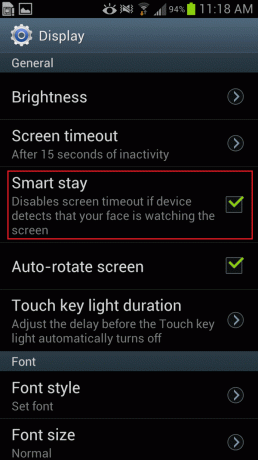
4. Następnie wyłącz przełącznik obok niego.
5. Teraz otwórz swój Aplikacja aparatu i zobacz, czy nadal napotykasz ten sam błąd, czy nie.
Przeczytaj także:Jak mocno zresetować dowolne urządzenie z Androidem?
Rozwiązanie 5: Uruchom ponownie w trybie awaryjnym
Innym możliwym wyjaśnieniem błędu awarii aparatu jest obecność złośliwej aplikacji innej firmy. Istnieje wiele aplikacji innych firm, które korzystają z aparatu. Każda z tych aplikacji może być odpowiedzialna za zakłócanie normalnego działania aplikacji Aparat. Jedynym sposobem, aby się upewnić, jest ponowne uruchomienie urządzenia w trybie awaryjnym. W trybie awaryjnym aplikacje innych firm są wyłączone i działają tylko aplikacje systemowe. Jeśli więc aplikacja aparatu działa dobrze w trybie awaryjnym, potwierdza się, że winowajcą jest rzeczywiście aplikacja innej firmy. Wykonaj poniższe czynności, aby ponownie uruchomić komputer w trybie awaryjnym.
1. Aby ponownie uruchomić komputer w trybie awaryjnym, naciśnij i przytrzymaj przycisk zasilania aż zobaczysz menu zasilania na ekranie.
2. Teraz naciskaj przycisk zasilania, aż zobaczysz wyskakujące okienko z prośbą o uruchom ponownie w trybie awaryjnym.

3. Kliknij OK, a urządzenie uruchomi się ponownie i uruchomi ponownie w trybie awaryjnym.
4. Teraz, w zależności od producenta OEM, ta metoda może być nieco inna dla Twojego telefonu, jeśli powyższe kroki nie działają, zasugerujemy Google nazwę i nazwę Twojego urządzenia poszukaj kroków, aby ponownie uruchomić komputer w trybie awaryjnym.
5. Po ponownym uruchomieniu urządzenia w trybie awaryjnym zobaczysz, że wszystkie aplikacje innych firm zostały wyszarzone, co oznacza, że są wyłączone.
6. Spróbuj użyć swojego Aplikacja aparatu teraz i sprawdź, czy nadal otrzymujesz ten sam komunikat o błędzie aparatu, czy nie. Jeśli nie, oznacza to, że przyczyną tego problemu jest ostatnio zainstalowana aplikacja innej firmy.
7. Ponieważ nie można dokładnie określić, która aplikacja jest odpowiedzialna, wskazane byłoby, abyś odinstaluj wszystkie aplikacje, które zainstalowałeś w czasie, gdy zaczął się wyświetlać ten komunikat o błędzie.
8. Musisz postępować zgodnie z prostą metodą eliminacji. Usuń kilka aplikacji, uruchom ponownie urządzenie i sprawdź, czy aplikacja Aparat działa poprawnie, czy nie. Kontynuuj ten proces, aż będziesz w stanie napraw błąd aparatu w telefonie Samsung Galaxy.
Rozwiązanie 6: Zresetuj preferencje aplikacji
Następną rzeczą, którą możesz zrobić, to zresetować preferencje aplikacji. Spowoduje to wyczyszczenie wszystkich domyślnych ustawień aplikacji. Czasami sprzeczne ustawienia mogą być również przyczyną błędu aparatu. Zresetowanie preferencji aplikacji przywróci ustawienia domyślne, co może pomóc w rozwiązaniu tego problemu. Wykonaj poniższe czynności, aby zobaczyć, jak to zrobić.
1. Po pierwsze otwórz Ustawienia na Twoim urządzeniu.
2. Teraz dotknij Aplikacje opcja.
3. Następnie dotknij opcja menu (trzy pionowe kropki) w prawym górnym rogu ekranu.
4. Wybierz Zresetuj preferencje aplikacji dla menu rozwijanego.

5. Gdy to zrobisz, uruchom ponownie urządzenie i spróbuj ponownie użyć aplikacji Aparat i sprawdź, czy problem nadal występuje.
Rozwiązanie 7: Wyczyść partycję pamięci podręcznej
Jeśli wszystkie powyższe metody nie działają, nadszedł czas, aby wyciągnąć wielkie działa. Usunięcie plików pamięci podręcznej wszystkich aplikacji zainstalowanych na urządzeniu to gwarantowany sposób na pozbycie się wszelkich uszkodzonych plików pamięci podręcznej, które mogą być odpowiedzialne za błąd aparatu. We wcześniejszych wersjach Androida było to możliwe z samego menu Ustawienia, ale już nie. Możesz usunąć pliki pamięci podręcznej dla poszczególnych aplikacji, ale nie ma możliwości usunięcia plików pamięci podręcznej dla wszystkich aplikacji. Jedynym sposobem, aby to zrobić, jest wyczyszczenie partycji pamięci podręcznej z trybu odzyskiwania. Wykonaj poniższe czynności, aby zobaczyć, jak to zrobić.
- Pierwszą rzeczą, którą musisz zrobić, to wyłączyć telefon komórkowy.
- Aby wejść do bootloadera, musisz nacisnąć kombinację klawiszy. W przypadku niektórych urządzeń jest to przycisk zasilania wraz z klawiszem zmniejszania głośności, podczas gdy w przypadku innych jest to przycisk zasilania wraz z obydwoma klawiszami głośności.
- Zwróć uwagę, że ekran dotykowy nie działa w trybie bootloadera, więc gdy zaczyna używać klawiszy głośności, przewijaj listę opcji.
- Trawers do Opcja odzyskiwania i naciśnij przycisk zasilania, aby go wybrać.
- Teraz przejdź do Wyczyść partycję cache opcję i naciśnij przycisk zasilania, aby ją wybrać.
- Po usunięciu plików pamięci podręcznej uruchom ponownie urządzenie i sprawdź, czy możesz napraw błąd aparatu w telefonie Samsung Galaxy.
Rozwiązanie 8: Wykonaj reset do ustawień fabrycznych
Ostatecznym rozwiązaniem, gdy wszystko inne zawiedzie, jest zresetowanie urządzenia do ustawień fabrycznych. Spowoduje to usunięcie wszystkich aplikacji i danych z urządzenia oraz wyczyszczenie tablicy. Będzie dokładnie tak, jak po wyjęciu go z pudełka. Przywrócenie ustawień fabrycznych może rozwiązać każdy błąd lub błąd związany z niektórymi aplikacjami, uszkodzonymi plikami, a nawet złośliwym oprogramowaniem. Wybranie przywrócenia ustawień fabrycznych spowoduje usunięcie wszystkich aplikacji, ich danych, a także innych danych, takich jak zdjęcia, filmy i muzyka z telefonu. Z tego powodu przed przywróceniem ustawień fabrycznych należy utworzyć kopię zapasową. Większość telefonów wyświetla monit o wykonanie kopii zapasowej danych podczas próby przywrócenia telefonu do ustawień fabrycznych. Możesz użyć wbudowanego narzędzia do tworzenia kopii zapasowych lub zrobić to ręcznie; wybór nalezy do ciebie.
1. Przejdź do Ustawienia Twojego telefonu.
2. Stuknij w Zakładka Konta i wybierz Kopia zapasowa i resetowanie opcja.
3. Teraz, jeśli nie masz jeszcze kopii zapasowej danych, kliknij Wykonaj kopię zapasową swoich danych możliwość zapisania danych na Dysku Google.
4. Następnie kliknij Przywrócenie ustawień fabrycznych opcja.
5. Teraz kliknij Zresetować urządzenie przycisk.
6. Na koniec dotknij Usuń wszystko Przycisk, a to zainicjuje przywracanie ustawień fabrycznych.
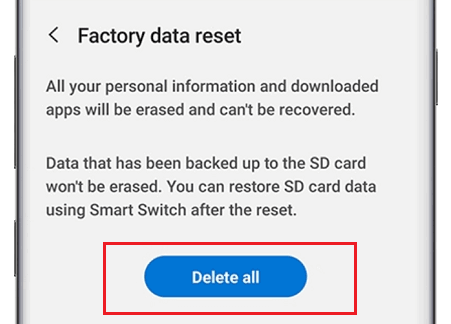
7. To zajmie trochę czasu. Po ponownym uruchomieniu telefonu spróbuj ponownie otworzyć aplikację Aparat i sprawdź, czy działa poprawnie, czy nie.
Zalecana:
- Jak zresetować telefon z Androidem
- Napraw problem z czarnym ekranem w Samsung Smart TV
- Napraw typowe problemy Samsung Galaxy A70
Mamy nadzieję, że te informacje okazały się przydatne i były w stanie napraw błąd aparatu w telefonie Samsung Galaxy. Nasze aparaty do smartfonów prawie zastąpiły rzeczywiste aparaty. Są w stanie robić wspaniałe zdjęcia i mogą dać szansę lustrzankom cyfrowym za swoje pieniądze. Jest to jednak frustrujące, jeśli nie możesz korzystać z aparatu z powodu jakiegoś błędu lub usterki.
Rozwiązania przedstawione w tym artykule powinny wystarczyć do rozwiązania każdego błędu występującego po stronie oprogramowania. Jeśli jednak aparat Twojego urządzenia jest rzeczywiście uszkodzony z powodu fizycznego wstrząsu, musisz zabrać urządzenie do autoryzowanego centrum serwisowego. Jeśli wszystkie poprawki przedstawione w tym artykule okażą się bezużyteczne, nie wahaj się zasięgnąć profesjonalnej pomocy.



